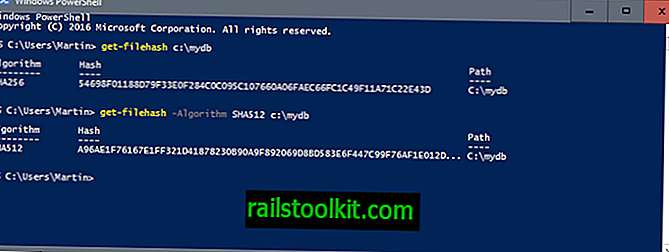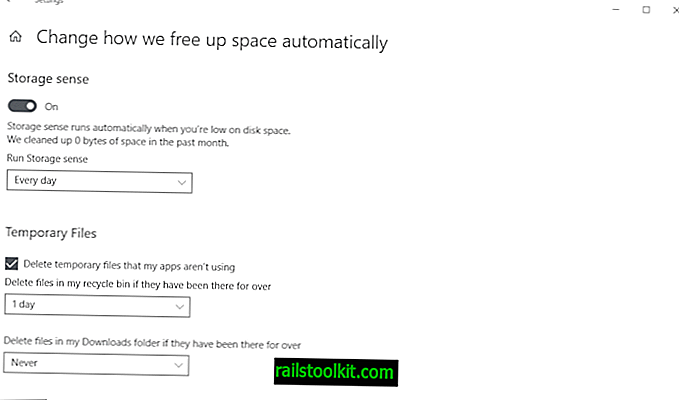Microsoft наконец-то включила доступ к электронной почте POP3 для всех пользователей своей почтовой службы Hotmail. По сути, это означает, что теперь можно настроить клиенты электронной почты на рабочем столе и приложения для мобильных телефонов для доступа к Hotmail для получения и отправки электронной почты, что раньше было невозможно.
Примечание . Обратите внимание, что Microsoft перенес Hotmail на Outlook.com. Мы опубликовали обновление оригинальной статьи, которое вы найдете в приложении после оригинальной части.
Мы уже упоминали, как настроить Hotmail POP3, но в несколько ином контексте, так как статья тогда была сосредоточена на предоставлении информации о том, как включить доступ по POP3 для всех стран.
Вот информация, которую необходимо ввести в почтовый клиент рабочего стола, чтобы получить доступ к Hotmail:
- Входящий сервер: pop3.live.com
- Входящий порт: 995
- SSL-шифрование: да
- Исходящий сервер: smtp.live.com
- Исходящий порт: 25 (используйте порт 587, если порт по умолчанию не работает)
- Аутентификация: да
- TLS или SSL: да
Обратите внимание, что имена могут отличаться в зависимости от используемого почтового клиента. Значения с другой стороны не меняются.
Имя пользователя (обычно это адрес электронной почты Windows Live Hotmail) и пароль те же, которые используются при входе на сайт Hotmail с помощью веб-браузера.
Нет необходимости в настройке POP3 на сайте Hotmail. В этом отличие от того, как Gmail обрабатывает внешний доступ, поскольку он должен быть явно активирован в веб-интерфейсе электронной почты, прежде чем станет возможным доступ к учетной записи Gmail с использованием POP3 или SMTP.

Обновление :
Ситуация изменилась, когда Microsoft запустила Outlook.com. Вам нужно включить Pop на Outlook.com, прежде чем вы сможете использовать его в почтовом клиенте или приложении для мобильного телефона.
- Откройте Outlook.com и войдите в свою учетную запись на сайте.
- Нажмите на значок настроек в правом верхнем углу и выберите параметры.
- Выберите подключить устройства и приложения с всплывающим на странице параметров.
- Переключите pop с disable, чтобы включить, и нажмите Save впоследствии.
- Включение поп отображает другую опцию на экране. Здесь вы можете выбрать, будет ли удаление сообщений на вашем устройстве удалять их на сервере Outlook или нет. По умолчанию это не так.
Некоторые данные почтового сервера также изменились. Для подключения к Outlook.com необходимо использовать следующее:
- Входящий сервер: pop-mail.outlook.com
- Порт: 995
- Зашифрованное соединение: SSL
- Исходящий сервер: smtp-mail.outlook.com
- Порт: 25 (или 587, если заблокирован 25)
- Аутентификация: да
- Зашифрованное соединение: TLS
Вы можете использовать IMAP в качестве альтернативы. Его не нужно специально включать, прежде чем его можно будет использовать.
- Входящий сервер: imap-mail.outlook.com
- Порт: 993
- Зашифрованное соединение: SSL
- Исходящий сервер: smtp-mail.outlook.com
- Порт: 25 (587, если заблокировано 25)
- Аутентификация: да
- Зашифрованное соединение: TLS
Office 365 POP и IMAP
Office 365 использует разные серверы. Следующая информация должна быть введена, если вы хотите получить доступ к Office 365 для деловой электронной почты, используя POP3 или IMAP:
- Входящий IMAP-сервер: outlook.office365.com
- Порт: 993
- Требуется SSL: да (всегда в зашифрованном виде)
- альтернативный порт 143
- альтернатива Требуется SSL: Да (STARTTLS)
- Входящий сервер POP3: outlook.office365.com
- Порт: 995
- Требуется SSL: Да (всегда в зашифрованном виде)
- Исходящий SMTP-сервер: smtp.office365.com
- Порт: 587
- Шифрование: да (STARTTLS)
Дополнительная информация доступна на веб-сайте поддержки Microsoft.